- Deel 1. Achtergrond verwijderen uit afbeelding op iPhone via ingebouwde manier
- Deel 2. Achtergrond verwijderen uit afbeelding op iPhone via app van derden
- Deel 3. Achtergrond uit afbeelding op iPhone online verwijderen
- Deel 4. Hoe u een afbeelding op de iPhone kunt bewerken met FoneLab Video Converter Ultimate
- Deel 5. Veelgestelde vragen over het verwijderen van de achtergrond uit een afbeelding op de iPhone
converteer MPG / MPEG naar MP4 met hoge snelheid en hoge beeld- / geluidskwaliteit.
- Converteer AVCHD naar MP4
- Converteer MP4 naar WAV
- Converteer MP4 naar WebM
- Converteer MPG naar MP4
- Converteer SWF naar MP4
- Converteer MP4 naar OGG
- Converteer VOB naar MP4
- Converteer M3U8 naar MP4
- Converteer MP4 naar MPEG
- Ondertitels in MP4 insluiten
- MP4-splitters
- Verwijder audio van MP4
- Converteer 3GP-video's naar MP4
- MP4-bestanden bewerken
- Converteer AVI naar MP4
- Zet MOD om naar MP4
- Converteer MP4 naar MKV
- Converteer WMA naar MP4
- Converteer MP4 naar WMV
Hoe u de achtergrond moeiteloos uit de afbeelding op de iPhone kunt verwijderen
 Bijgewerkt door Lisa Ou / 19 dec.2023 16:30
Bijgewerkt door Lisa Ou / 19 dec.2023 16:30Foto's maken is leuk omdat u uw favoriete landschappen en plekken vastlegt. U kunt ook de unieke momenten met uw familie en vrienden vastleggen. En soms brengen we ze graag naar een hoger niveau. We verwijderen hun achtergronden om ze te bewerken of op te slaan voor toekomstige gevallen.
Zo ja, hoe verwijder ik de fotoachtergrond op de iPhone? Het verwijderen van de achtergrond van uw iPhone-foto is eenvoudig. U hoeft daarvoor alleen de juiste hulpmiddelen te gebruiken. Gelukkig hebben wij de methoden die je kunnen helpen. Bekijk ze hieronder door naar beneden te scrollen. Ga verder.
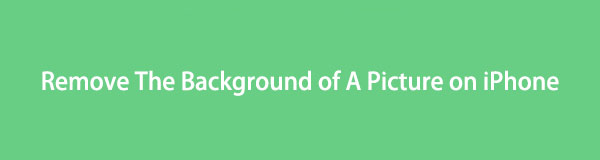

Gidslijst
- Deel 1. Achtergrond verwijderen uit afbeelding op iPhone via ingebouwde manier
- Deel 2. Achtergrond verwijderen uit afbeelding op iPhone via app van derden
- Deel 3. Achtergrond uit afbeelding op iPhone online verwijderen
- Deel 4. Hoe u een afbeelding op de iPhone kunt bewerken met FoneLab Video Converter Ultimate
- Deel 5. Veelgestelde vragen over het verwijderen van de achtergrond uit een afbeelding op de iPhone
Deel 1. Achtergrond verwijderen uit afbeelding op iPhone via ingebouwde manier
Als je wilt leren hoe je gratis de achtergrond van een afbeelding op de iPhone kunt verwijderen, dan is dit gedeelte iets voor jou! U hoeft alleen de ingebouwde functie van de Foto's-app te gebruiken. Het kan uw iPhone-fotoachtergrond verwijderen zonder een app van derden te downloaden.
De functie is echter alleen toegankelijk op iPhones met iOS 16 en latere versies. Als dit niet het geval is, kunt u uw iPhone updaten via Instellingen > Algemeen > Software bijwerken, of u kunt dit gedeelte overslaan en direct naar het volgende gaan.
Wil je weten hoe deze functie werkt? Bekijk de gedetailleerde stappen hieronder om te leren hoe u de achtergrond verwijdert in de iPhone Foto's-app.
Stap 1Open de Foto's app op je iPhone. Zoek daarna de afbeelding die u van de achtergrond wilt verwijderen. Zodra u het ziet, selecteert u het onderwerp van de foto. U ziet het onderwerp met wit licht omlijnd op het scherm.
Stap 2Er verschijnen 2 opties op de foto. U kunt de Kopiëren or Delen knop. Als u kiest voor de Kopiëren knop, kunt u de verwijderde achtergrondfoto in andere toepassingen plakken. Maar als u de knop Delen selecteert, kunt u deze naar verschillende platforms sturen.
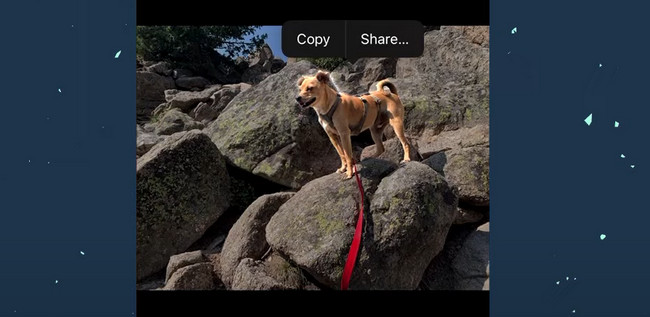
Deel 2. Achtergrond verwijderen uit afbeelding op iPhone via app van derden
Als u op zoek bent naar de toonaangevende applicatie van derden om de achtergrond van afbeeldingen op de iPhone te verwijderen, gebruik dan Achtergrondwisser. Het is eenvoudig te gebruiken en vereist geen professionele vaardigheden. Het heeft een AI-Auto-functie om specifieke fotoachtergronden te verwijderen. De app is echter niet nauwkeurig op de foto. Het betekent dat er overtollige dingen op de achtergrond zullen zijn die u handmatig moet verwijderen.
Als u deze app wilt gebruiken om de achtergrond van een afbeelding op de iPhone te verwijderen, volgt u de gedetailleerde stappen hieronder.
Stap 1Download de Achtergrondgum-app in uw Apple Store. Lanceer het daarna. Tik op de Laad een foto knop in het midden van de hoofdinterface. Het fotoalbum verschijnt. Selecteer de afbeelding die u van de achtergrond wilt verwijderen.
Stap 2De app geeft je de kans om de afbeelding bij te snijden. Knip het af, afhankelijk van uw voorkeur. Druk op Klaar knop in de rechterbovenhoek om de wijzigingen toe te passen. Tik op de AI-Auto-knop aan de linkerkant. De app laadt en verwijdert de achtergrond van uw foto. Als er overtollige dingen op de achtergrond staan, tikt u op de Handmatig knop en wis ze. Tik later op de Klaar > Bespaar knop om de afbeelding op te slaan.
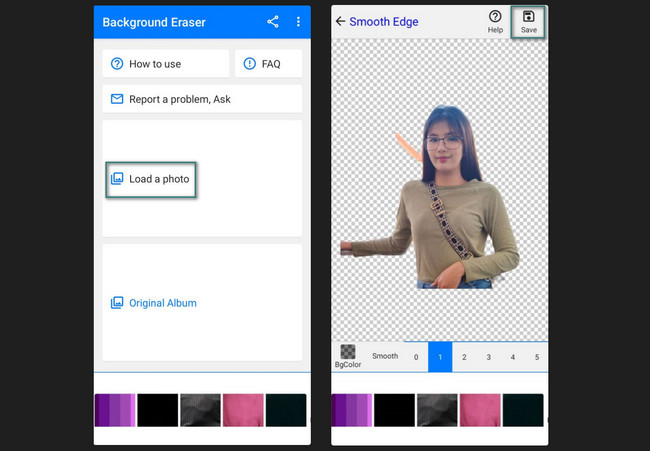
Video Converter Ultimate is de beste video- en audio-conversiesoftware die MPG / MPEG naar MP4 kan converteren met hoge snelheid en hoge beeld- / geluidskwaliteit.
- Converteer elke video / audio zoals MPG, MP4, MOV, AVI, FLV, MP3, enz.
- Ondersteuning van 1080p / 720p HD en 4K UHD video-conversie.
- Krachtige bewerkingsfuncties zoals bijsnijden, bijsnijden, roteren, effecten, verbeteren, 3D en meer.
Deel 3. Achtergrond uit afbeelding op iPhone online verwijderen
Naast tools van derden kunt u ook online leren hoe u de afbeeldingsachtergrond op de iPhone kunt verwijderen zonder apps op de iPhone te downloaden. Een van de toonaangevende online tools die u kunt gebruiken, is het Remove.bg-programma. Het proces is snel. Echter, onnodige GIF's in het proces kunnen uw internetverbinding vertragen. Bekijk de gedetailleerde stappen hieronder voor het gebruik van deze online tool. Ga verder.
Stap 1Start de webbrowser op uw iPhone om het proces te starten. Zoek daarna naar de remove.bg-website. U wordt doorgestuurd naar een online scherm waar u achteraf uw iPhone-achtergrondfoto kunt verwijderen. Tik op de knop Afbeelding uploaden en importeer de afbeelding die u van de achtergrond wilt verwijderen. U kunt ook de drag-and-drop-techniek uitvoeren.
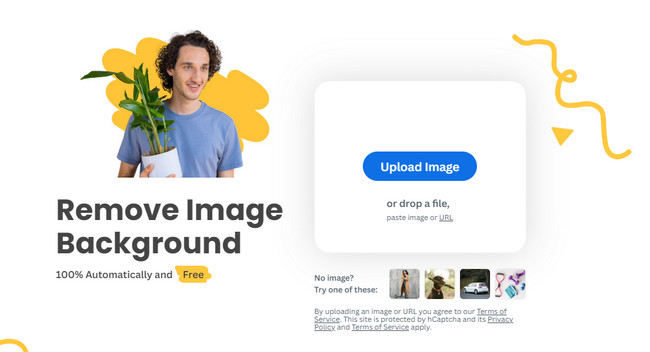
Stap 2De online tool importeert de afbeelding. Daarna beweegt de schuifregelaar van rechts naar links. U hoeft alleen maar te wachten tot het klaar is om de fotoachtergrond te verwijderen. Tik later op de Downloaden knop om de afbeelding op uw iPhone op te slaan.
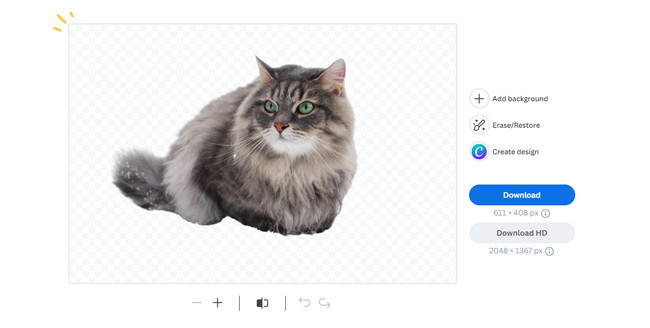
Deel 4. Hoe u een afbeelding op de iPhone kunt bewerken met FoneLab Video Converter Ultimate
Nadat u de achtergrond van uw iPhone-foto hebt verwijderd, kunt u deze gebruiken FoneLab Video Converter Ultimate voor verdere bewerkingen. Hier zijn enkele van de bewerkingstools die deze software biedt. Bekijk ze in de onderstaande lijst.
Video Converter Ultimate is de beste video- en audio-conversiesoftware die MPG / MPEG naar MP4 kan converteren met hoge snelheid en hoge beeld- / geluidskwaliteit.
- Converteer elke video / audio zoals MPG, MP4, MOV, AVI, FLV, MP3, enz.
- Ondersteuning van 1080p / 720p HD en 4K UHD video-conversie.
- Krachtige bewerkingsfuncties zoals bijsnijden, bijsnijden, roteren, effecten, verbeteren, 3D en meer.
- U kunt uw foto's samenvoegen in meer dan 20 vooraf gemaakte sjablonen.
- It snijdt uw foto's bij.
- Voegt meer dan 10 kleurrijke filters toe.
- Het heeft de Preview-functie om de voorlopige resultaten te zien.
Nu is het tijd om te weten hoe de tool werkt om meer functies te ontdekken. Zie de gedetailleerde stappen hieronder.
Stap 1Klik op de Gratis download knop. Installeer daarna de software op uw computer, die automatisch wordt gestart.
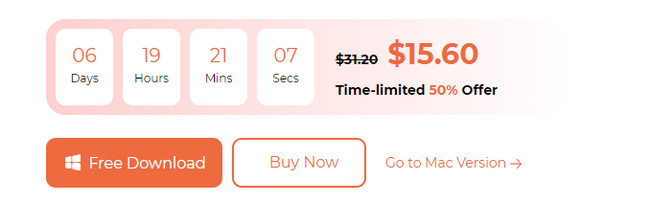
Stap 2Importeer de iPhone-foto's op de computer. Kies daarna de Collage knop bovenaan. Klik op de Plus icoon en importeer de afbeeldingen.
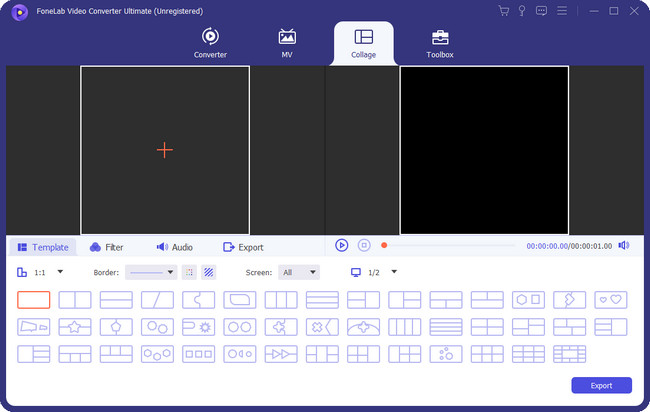
Stap 3Bewerk de afbeelding afhankelijk van uw voorkeur. U hoeft alleen de bewerkingstools te gebruiken. Voor meer opties klikt u met de rechtermuisknop op het origineel en kiest u de Edit knop. Klik op de OK knop daarna om de wijzigingen toe te passen.
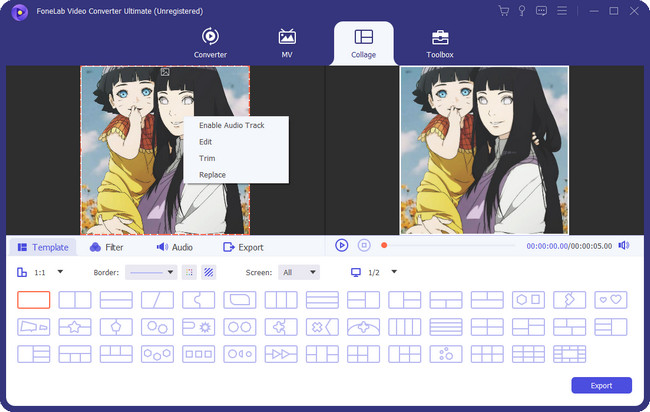
Stap 4Bewaar de foto nu op uw apparaat. Om dat te doen, kiest u de Exporteren knop. Het opslagproces duurt slechts enkele seconden.
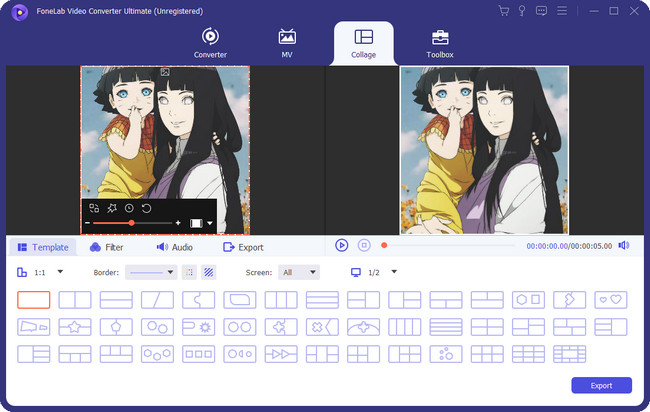
Video Converter Ultimate is de beste video- en audio-conversiesoftware die MPG / MPEG naar MP4 kan converteren met hoge snelheid en hoge beeld- / geluidskwaliteit.
- Converteer elke video / audio zoals MPG, MP4, MOV, AVI, FLV, MP3, enz.
- Ondersteuning van 1080p / 720p HD en 4K UHD video-conversie.
- Krachtige bewerkingsfuncties zoals bijsnijden, bijsnijden, roteren, effecten, verbeteren, 3D en meer.
Deel 5. Veelgestelde vragen over het verwijderen van de achtergrond uit een afbeelding op de iPhone
1. Hoe maak ik de achtergrond van een afbeelding zwart op de ingebouwde functie van mijn iPhone?
De ingebouwde achtergrondverwijderingsfunctie van de iPhone kan de achtergrond van de foto niet zwart maken. Er is echter een aanbevolen procedure in dit nummer. Sla een puur zwarte afbeelding op en plak de afbeelding die u van de achtergrond verwijdert. In dit geval heeft u een zwarte achtergrond voor de foto.
2. Kun je de achtergrond van de foto op de iPhone bewerken?
Ja. Je kunt de achtergrond van de foto op je iPhone bewerken. U kunt gebruik maken van de Foto's app. Het enige dat u op de iPhone-fotoachtergrond kunt doen, is deze vervagen. Om dat te doen, zoekt u de foto die u wilt bewerken. Druk op Edit knop bovenaan en kies de Portret knop linksonder. Pas de schuifregelaar aan om het vervagingseffect aan te passen. Tik op het gedeelte Gereed om de foto op te slaan.
Zo eenvoudig is het om de achtergrond van iPhone-foto's te verwijderen. We hopen dat je ook onze FoneLab Video Converter Ultimate-tool probeert om je iPhone-foto's te bewerken. Laat het ons weten als u meer vragen heeft over uw iPhone-gegevens! U hoeft ze alleen maar in het commentaargedeelte hieronder te plaatsen. Wij helpen u graag verder in de toekomst. Bedankt!
Hieronder is een video-tutorial ter referentie.
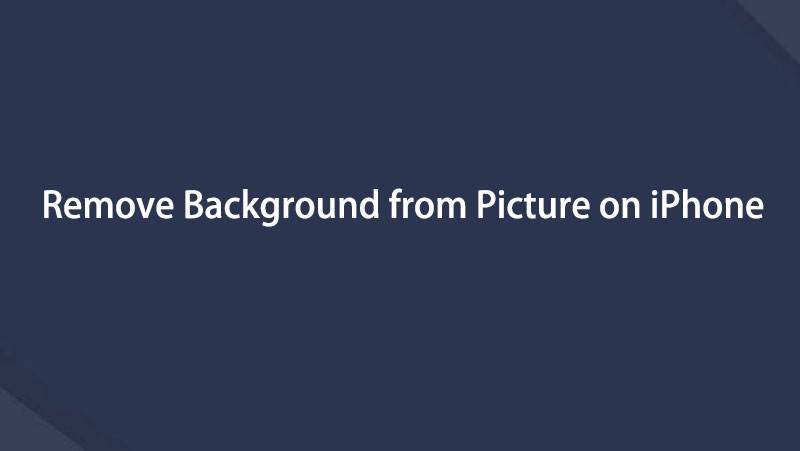

Video Converter Ultimate is de beste video- en audio-conversiesoftware die MPG / MPEG naar MP4 kan converteren met hoge snelheid en hoge beeld- / geluidskwaliteit.
- Converteer elke video / audio zoals MPG, MP4, MOV, AVI, FLV, MP3, enz.
- Ondersteuning van 1080p / 720p HD en 4K UHD video-conversie.
- Krachtige bewerkingsfuncties zoals bijsnijden, bijsnijden, roteren, effecten, verbeteren, 3D en meer.
